Как снимать и обрабатывать ночные фото: советы и приёмы
Огни большого города:
как снимать и обрабатывать ночные фото
Новички боятся съёмок в ночное время, считая, что подобные кадры требуют дорогостоящей техники и многолетнего мастерства. Это мнение ошибочно. Никакой магии нет – рядовой фотоаппарат (даже не светосильный), штатив и правильные настройки сделают половину работы за вас. Изучив основные правила, вы сможете не просто снимать в тёмное время суток, но и создавать «звёздные круги» и рисовать светом. Интересно? Из этой статьи вы узнаете, как фотографировать ночью и что нужно для качественной обработки таких снимков.
Снимки, сделанные ночью, тоже могут быть полны света
Ночная фотоохота: 5 общих правил
Прежде, чем переходить к конкретным техникам, разберём особенности, которые отличают ночную съёмку на улице от дневной. Этот чек-лист поможет вам ничего не забыть, собираясь на охоту за яркими ночными кадрами.
1. Закрепите камеру на штативе
Неподвижность камеры – пожалуй, главное условие для качественного кадра. Причина вполне объяснима – недостаток света требует более длительной выдержки. Малейшее движение приведёт к смазыванию кадра. Именно поэтому важно взять с собой на ночную фотосессию штатив. Он должен быть устойчивым, в идеале весить в 2 раза больше, чем камера, чтобы исключить малейшие шевеления. Если фотоаппарат тяжелее, укрепите конструкцию, повесив на штатив сумку или рюкзак, подставив к ножкам камни и т.д. Если штатива нет, поставьте камеру на ровную поверхность – подоконник, лавку, ступеньку лестницы – или же упритесь локтями в подходящую опору.
2. Используйте автоспуск
По той же самой причине рекомендуется по минимуму прикасаться к фотоаппарату во время съёмки. Профессионалы часто используют для этих целей спусковой тросик. Если у вас нет этого аксессуара – ничего страшного, вас спасёт режим таймера.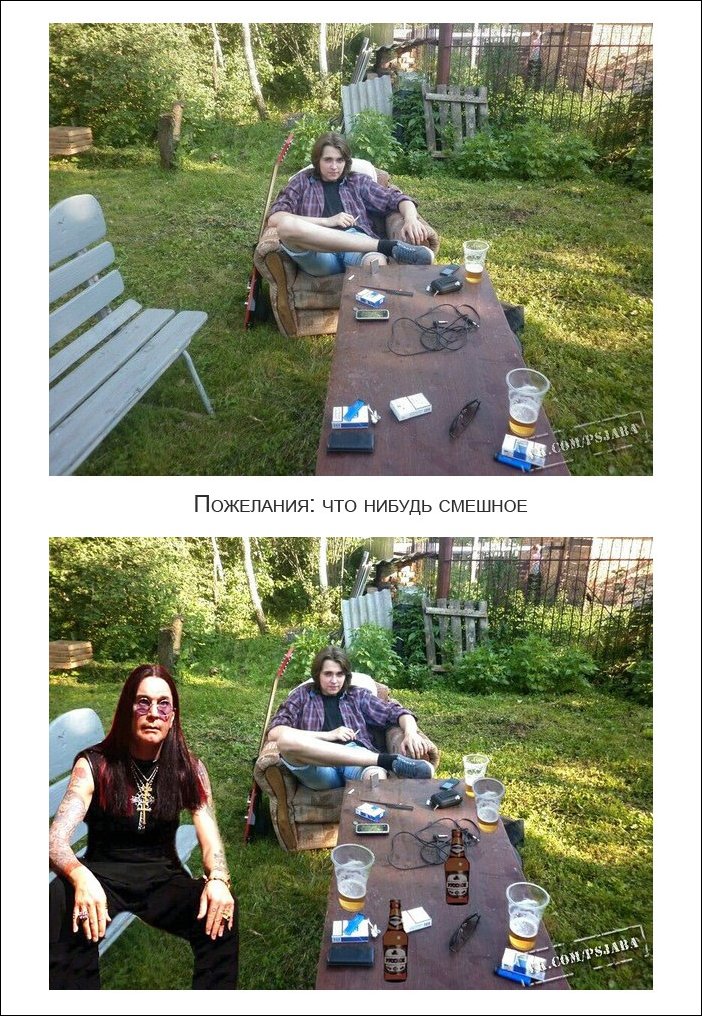 Двух-трёх секунд задержки спуска затвора будет вполне достаточно.
Двух-трёх секунд задержки спуска затвора будет вполне достаточно.
Использование штатива гарантирует вам чёткие и качественные ночные фотографии
3. Снимайте в формате RAW
Перед тем, как фотографировать ночью на зеркалку, перейдите к режиму съёмки в RAW. Это нужно, чтобы вы могли корректировать цветовой баланс снимка в программе для фотомонтажа без потери в качестве. К тому же этот режим позволит не отвлекаться на постоянную «подгонку» WB под условия съёмки. Если ваша камера снимает только в JPEG, следите за тем, чтобы баланс белого соответствовал источнику освещения.
4. Перейдите к ручным настройкам
Не бойтесь ручных настроек – они ваш главный инструмент для получения хороших ночных кадров. Вы сможете подобрать наиболее выигрышную комбинацию баланса белого и экспозиции, ISO, выдержки и диафрагмы. Весь набор параметров будет зависеть от места и объекта съёмки, о чём и пойдёт речь ниже в статье.
5. Не используйте встроенную вспышку
Из-за недостатка освещённости, вам, скорее всего, захочется подсветить объект, особенно, если речь идёт о съёмке портрета. Но не стоит для этого использовать автовспышку. Свет от неё слишком резкий, лицо модели получится неестественно пересвеченным, а всё, что на фоне, уйдёт в невыразительную тень. Если вы не знаете, как фотографировать ночью без вспышки, то самое время проявить фантазию! Придумайте, как использовать в качестве источников освещения фонари, витрины магазинов, иллюминацию в центре города, подсветку телефона и т.д.
Недостатки портрета, сделанного с автовспышкой, – на лицо
3 «фишки» для съёмки ночью
Настройки фотоаппарата для каждого кадра лучше подбирать индивидуально. Немного практики – и вы обязательно разберётесь, какая комбинация идеально подойдёт в том или ином случае.
Съёмка ночных портретов
Снимая портрет, вы должны продумать место съёмки и подумать о композиции кадра заранее. В кромешной темноте без внешних осветителей у вас точно не получится никого сфотографировать. Расположите модель возле фонаря или подсвеченного окна, попробуйте разные углы освещения, чтобы найти наиболее выигрышный вариант.
В кромешной темноте без внешних осветителей у вас точно не получится никого сфотографировать. Расположите модель возле фонаря или подсвеченного окна, попробуйте разные углы освещения, чтобы найти наиболее выигрышный вариант.
Значение ISO лучше ставить на минимум – 100-200. Диафрагму нужно открыть пошире, примерно f/1.8-3.5. Фон получится размытый, а источники света за спиной модели (если они есть) создадут эффект боке. Если вы хотите высокой глубины резкости, чтобы фон на портрете тоже был чётким, зажмите диафрагму до f/11-16.
Подсветите лица с помощью искусственных источников, вроде фонариков
Комбинируйте несколько источников освещения в одном кадре
Рисование светом
Жанр фото, на которых поток транспорта выглядит как сплошная световая линия, – пожалуй, один из самых популярных способов как сделать фото ночного города.
Сделать такое фото сможет даже новичок, главное – соблюдать технику съёмки
Время на экспонирование кадра потребуется немало, так что в настройках укажите выдержку около 30 секунд. Для большей уверенности можете включить режим приоритета выдержки. ISO можно оставить в районе 200, так вы уменьшите «шумность» снимка. Диафрагму можно открыть примерно на f/8-11.
Используя те же настройки, вы сможете создать световое граффити. Для этого нужно вооружиться дополнительным источником света, например, фонариком, и быстро перемещать его перед камерой во время экспонирования.
Световое граффити – интересный жанр для групповых портретов
Звездный круг
Подобные эффектные снимки вы сможете получить двумя способами.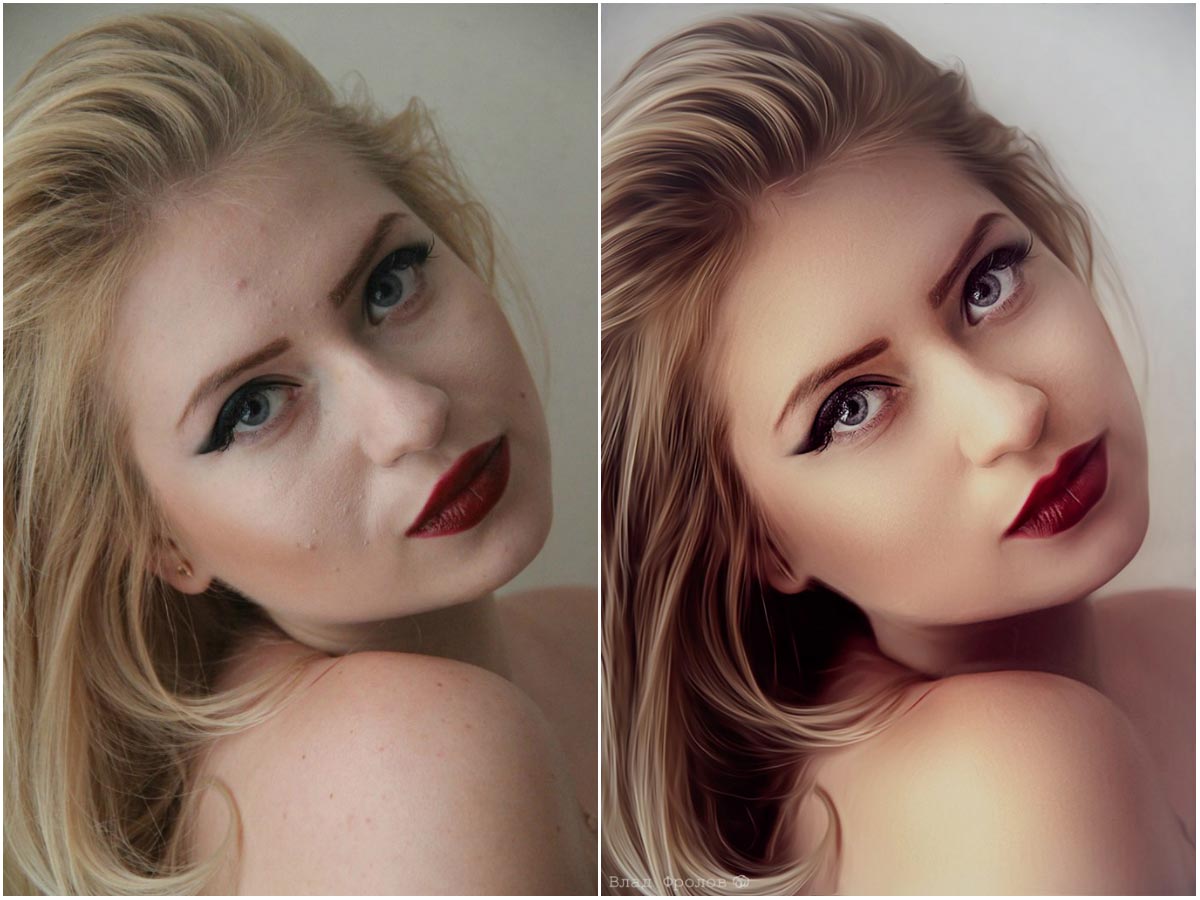 Первый – с помощью сверхбольшой выдержки, если ваш фотоаппарат поддерживает эту возможность. В этом случае экспонировать фото придётся больше получаса. Второй способ – серийная съёмка с выдержкой в 30 секунд. При этом полученные кадры необходимо будет в дальнейшем соединить в специальном ПО, вроде Startrails.
Первый – с помощью сверхбольшой выдержки, если ваш фотоаппарат поддерживает эту возможность. В этом случае экспонировать фото придётся больше получаса. Второй способ – серийная съёмка с выдержкой в 30 секунд. При этом полученные кадры необходимо будет в дальнейшем соединить в специальном ПО, вроде Startrails.
Этот волшебный эффект достигается практически без вашего вмешательства в работу камеры
Пример обработки ночного фото
Нет универсальной инструкции, как обрабатывать ночное фото. Каждый снимок требует разных комбинаций настроек и улучшений – где-то понадобится углубить тени, а где-то – убрать блики или засветки. Быстро и эффективно решить все эти задачи поможет «ФотоМАСТЕР».
Программа работает как с RAW, так и с JPEG и позволяет выполнять все базовые улучшения в автоматическом режиме. Рассмотрим принципы обработки на конкретном примере.
До
После
Данное фото было сделано в RAW, поэтому сразу после загрузки «ФотоМАСТЕР» предложит воспользоваться пресетами для моментального улучшения. Остановимся на «Автоматическом». Снимок стал светлее и контрастнее.
Остановимся на «Автоматическом». Снимок стал светлее и контрастнее.
Автоматическое улучшение в ФотоМАСТЕРЕ моментально сделало фото светлее и контрастнее
Обратите внимание, осветлять снимки, сделанные ночью, через «Экспозицию» не рекомендуется. Для этого больше подойдут настройки «Светлых» и «Теней».
При увеличении масштаба заметно, что на снимке присутствует шум, – постоянный спутник ночных фотографий. Убрать его можно, слегка понизив насыщенность.
Немного снизив насыщенность, вы сможете убрать часть шума на фото
Дополнительно воспользуемся специальным инструментом для шумоподавления. Его вы найдёте во вкладке «Инструменты». Отрегулируйте «Силу» обработки и дождитесь, когда программа выдаст результат.
Настройте шумоподавление так, чтобы оно не сильно размывало фото
 Разместим выделение на нужном участке фото и затемним область снимка за этим овалом с помощью «Экспозиции».
Разместим выделение на нужном участке фото и затемним область снимка за этим овалом с помощью «Экспозиции».Радиальный фильтр поможет расставить цветовые и световые акценты на фото
Этого набора настроек будет вполне достаточно для базовой обработки. Однако, вы можете не останавливаться и перейти к более детальным совершенствованиям. Убрать лишние объекты из кадра, заменить фон, поправить заваленный горизонт – всё это вы сможете без труда сделать в «ФотоМАСТЕРЕ».
TikTok дня: лайфхаки по обработке фото

@virobievaА вы знали,что так можно сделать?##фото ##идеидляфото ##рекомендации ##рек
♬ оригинальный звук — virobieva
@virobievaСтавь ❤️ если понравилась подборка)##рекомендации ##рек ##тренды
♬ оригинальный звук — anndost
@virobievaА вы знали,что такой свет можно сделать в фотошопе?##рек ##рекомендации ##фото ##обработкафото ##идеидляфото
♬ maribou state tongue slowed — xangeb
Читай также
«Пока они есть друг у друга, день уже считается идеальным»: новые подробности свадьбы Кортни Кардашьян и Трэвиса Баркера
«Сосредоточена на детях, а не на миллиардах»: Пэрис Хилтон рассказала о процедуре ЭКО
Планы на лето: главные кинопремьеры сезона
- TikTok
- фото
Обработка фото на смартфоне: топовые приложения для твоих фото
Современный смартфон — это уже далеко не просто гаджет для звонков. Это также и великолепная фотокамера, которая всегда с тобой.
Это также и великолепная фотокамера, которая всегда с тобой.
Мобильная фотография сейчас настолько популярна, что профессиональные фотоаппараты используются все реже и реже. Конечно, насколько же проще сделать кадр на смартфон, отредактировать его тут же «не отходя от кассы» и «залить» в социальные сети!
Поэтому давайте проведем время с пользой и улучшим skills в обработке фото. Вот несколько топовых, на мой взгляд, приложений для редактирования: Lightroom, Snapseed, PicsArt, VSCO и Facetune. Это мой личный «мастхэв» =)
Lightroom для коррекции цвета
Lightroom отлично справляется с коррекцией цвета. Это самое оптимальное и самое удобное приложение на смартфон в этом плане.
Вкладка «Свет» позволяет настроить экспозицию, контрастность, светлые и темные области, тени. Вкладка «Цвет» дает возможность отрегулировать температуру, оттенок, насыщенность. Плюс к тому здесь есть очень крутая функция — «Смешение цветов»: можно каждый цвет на фото редактировать отдельно.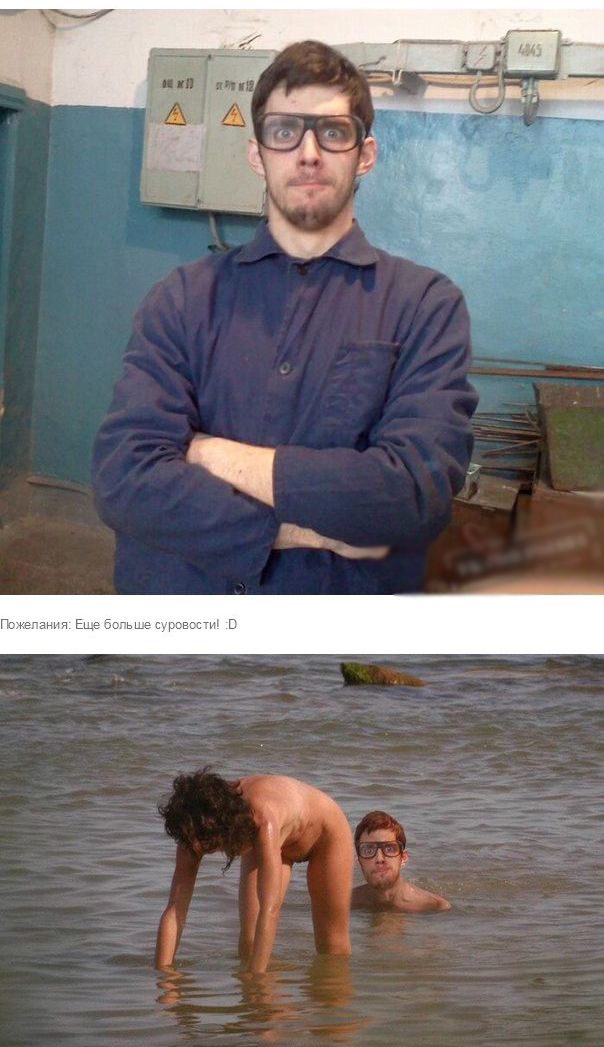 Например, розовый цвет сделать не таким ярким, синий сделать с оттенком зеленого, а голубой вообще превратить в сиреневый!
Например, розовый цвет сделать не таким ярким, синий сделать с оттенком зеленого, а голубой вообще превратить в сиреневый!
Вкладка «Эффекты» позволяет добавить четкости изображению, или, наоборот, добавить плавности линиям. Здесь же можно «плюсануть» зернистость. Вкладка «Детали» — это резкость, детализация, уменьшение шума на фото, в том числе и цветного шума.
Удобно то, что можно скопировать настройки и перенести их на другую фотографию. Здесь можно создавать так называемые пресеты (набор настроек), которые потом можно использовать как готовый фильтр для фото. Так ты сможешь сделать свой Инста профиль еще более гармоничным! 😉
Snapseed, если есть лишние люди на фото =)
Если у тебя есть тот самый друг, который постоянно портит фотографии, то это приложение точно для тебя =) Если серьезно, то Snapseed позволяет убрать на фото лишние детали, предметы, людей. Иногда тут надо «поиграться», но все зависит от фото.
Еще одна фишка приложения — возможность расширения фото.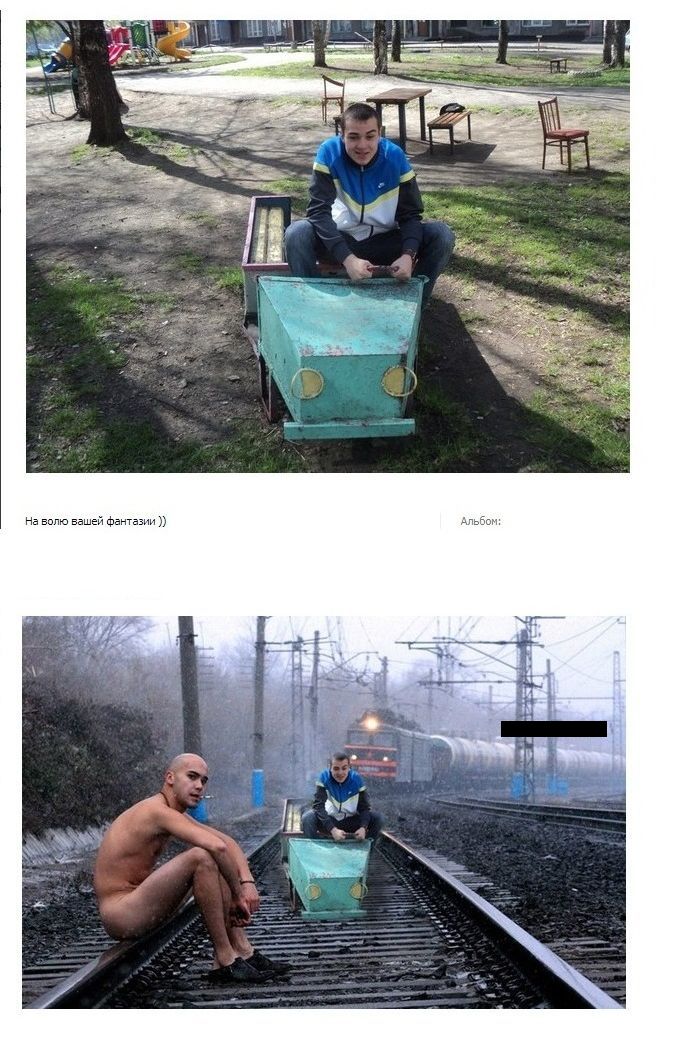 Это особенно актуально для Instagram, который постоянно требует квадратных снимков. Для этого используем вкладку «Расширение» и буквально растягиваем кадр на нужные габариты. Но учитывай то, что качество фото при этом немного ухудшается =(
Это особенно актуально для Instagram, который постоянно требует квадратных снимков. Для этого используем вкладку «Расширение» и буквально растягиваем кадр на нужные габариты. Но учитывай то, что качество фото при этом немного ухудшается =(
Кроме того, Snapseed еще имеет настройки контрастности, яркости, насыщенности и т.д., есть набор готовых фильтров.
В Снепсід также есть возможность точечной цветовой коррекции, можно сделать участок светлее, темнее, насыщеннее или структурированной. Это делается или функцией «Выборочная коррекция», или «Кистью».
PicsArt для особых фото
PicsArt — это замечательное приложение, где можно добавить «другое» небо, изменить фон фото, добавить лучики солнца. Звучит неплохо, да? =)
Кроме основных корректировок с фото и набора фильтров, здесь есть такая функция как наложить на текущее фото еще одно фото (вкладка «Добавить фото»). При этом можно выбрать что-то из своих снимков или же из общей галереи приложении.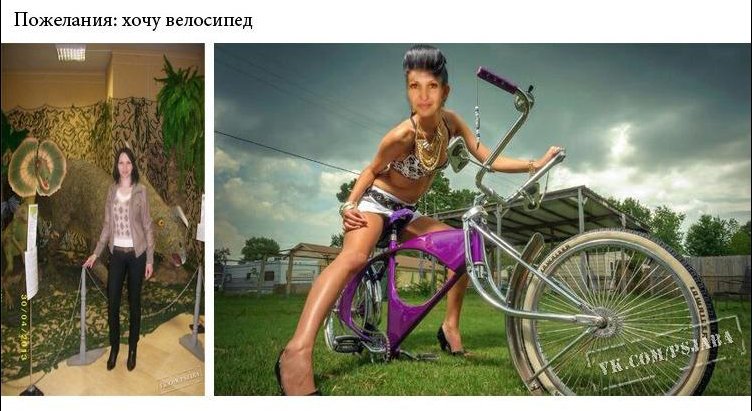
Попробуем это на практике. Загружаем фото в программу. Далее нажимаем вкладку «Добавить фото» и выбираем из галереи фото неба:
Растягиваем его на необходимый диапазон, увеличиваем прозрачность — чтобы это выглядело реально. Далее берем инструмент «Резинка» и стираем все, что нам не нужно. Если забрали что-то лишнее, ничего страшного, всегда можно вернуть добавленное изображение инструментом «Кисточка».
Когда все сделали, нажимаем «Готово» и сохраняем на телефон. Давайте сравним, что получилось:
Так же можно добавить на фото снежинки:
Кроме того, в приложении есть возможность добавить солнечные лучи, эффект фонариков, боке на задний фон и так далее. Так, вкладка «Добавить маску» имеет различные варианты эффектов, можно регулировать прозрачность маски, положение, оттенок, а также стереть ненужную деталь («Резинка» в верхнем меню).
Вкладка «Блик» дает возможность сделать фото еще более солнечным. Выбирай солнечный блик и в один клик добавляй на фотку:
Выбирай солнечный блик и в один клик добавляй на фотку:
VSCO: фильтры для быстрого редактирования
Если хочется максимально быстро обрабатывать фото и обеспечить общую красивую картинку в Instagram, то прекрасно подойдет VSCO.
Здесь есть множество (без преувеличений!) готовых фильтров. Правда часть из них только по предоплате. В пользовании приложение максимально простое: загрузили фото, наложили фильтр, сохранили. Плюс есть основные корректировки яркости, контрастности, тона и т.д.
Facetune: face тюнинг для лучших селфі
Чтобы твои сэлфи выглядели максимально круто, можно воспользоваться помощью приложения Facetune. Здесь реально можно «прокачать» свое фото! Отбелить зубы, «спрятать» недостатки кожи, замаскировать консилером прыщи и т.д.
Для примера возьмем сэлфи-фото с нашей студии. Сначала сделаем зубы на тон белее. На вкладке «Ретушь» есть пункт «Отбелить».
Далее возьмем «Консилер» и пройдемся по коже. Кисточкой «Сияние» наносим хайлайтер (девушки поймут :))) ) для блеска.
Кисточкой «Сияние» наносим хайлайтер (девушки поймут :))) ) для блеска.
Здесь же можно добавить немного румян («Сочность») и размыть задний фон с помощью функции «Дефокус». Теперь фотка будто на проф. фотоаппарат! 🙂
Вот что получилось:
Заключение
So, фото, сделанные на смартфон, можно сделать еще лучше, ярче и интереснее. Для этого не обязательно пользоваться компьютером и сложными программами по типу фотошоп и т.д. Можно запросто обрабатывать фотки на смартфоне, имея и зная несколько основных приложений. А именно обрати внимание на Lightroom, Snapseed, PicsArt, VSCO и Facetune.
Читай также:
7 безумных приложений для редактирования фотографий, которые вам нужно знать, чтобы развивать свой Instagram
Я знаю, что вам нравится делать красивые фотографии или селфи на свой смартфон, и вы уже делаете красивые фотографии.
но на самом деле вам не хватает чего-то удивительного !!! вы знаете, что ???, некоторые лучших приложений для редактирования фотографий .
, если вы не используете какие-нибудь классные приложения для редактирования фотографий, чтобы добавить последних штрихов к своей красивой фотографии, тогда вы не сможете превратить их в потрясающие произведения искусства.
Если вы купили хороший смартфон и знаете, что 20-мегапиксельная камера-объектив делает лучшие снимки, но секрет — это некоторые правильные приложения для редактирования фотографий, которые могут сделать их еще лучше.
, и это небольшое изменение может вывести ваш Instagram или любую другую социальную платформу на новый уровень.
Так что, если вы один из тех, кто пробовал миллионы приложений для редактирования фотографий, но все еще не нашел идеального .
или даже если вы хотите знать или ищете БЕСПЛАТНЫХ приложений для редактирования фотографий и от новичка до эксперта уровня , чтобы превратить вашу обычную фотографию в красивое мастерское спокойствие и хотите улучшить свою учетную запись Instagram, тогда эта статья — то, что вы действительно ищем.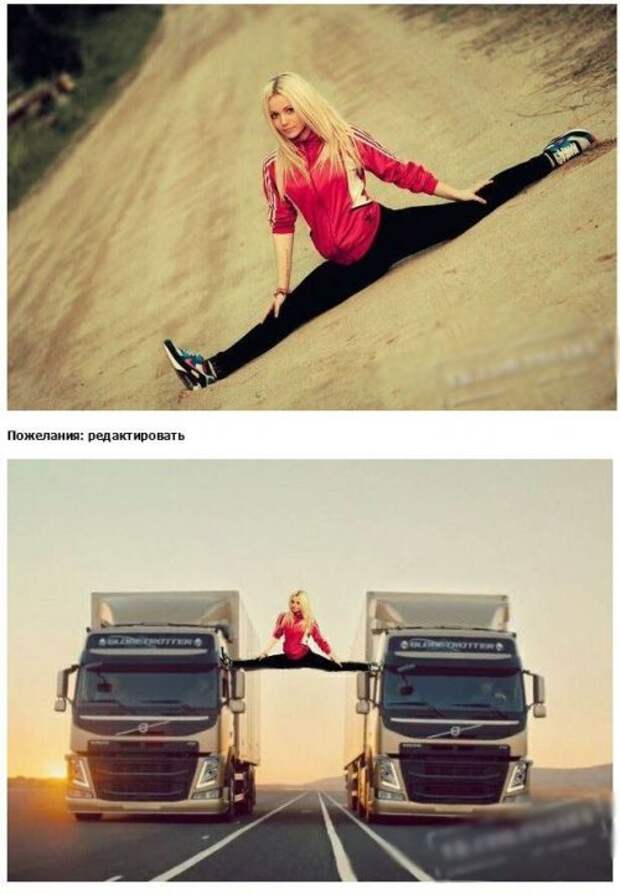
Как вы знаете, существует множество подделок и платных приложений для редактирования фотографий, которые ТОЛЬКО дают хороший результат, но это неправда .
вы все еще можете получить лучший результат , используя некоторые бесплатные приложения для редактирования фотографий, которые стоит попробовать.
Я нашел много разных приложений для редактирования фотографий. Если я дам вам их список, это будет слишком скучно и отнимет много времени для вас и меня.
, поэтому я проверяю каждое приложение и нахожу для вас 7 лучших приложений для редактирования фотографий.
, и все эти приложения просты в использовании и дадут вам больше лайков и репостов в Instagram и других социальных сетях.
Большинство этих приложений доступны для ISO и Android.
7 сумасшедших приложений для редактирования фотографий, которые вам нужно знать, чтобы развивать свой Instagram
Я видел много людей, которые не могут получить больше лайков и репостов на своих фотографиях в Instagram, не из-за своих фотографических навыков, а из-за каких-то неправильных инструменты для редактирования фотографий , которые они используют.
- Adobe Photoshop Fix
- Prisma
- Color Pop
- Polarr
- Snapseed
- Adobe Photoshop Lightroom CC
вы — простые и самые популярные приложения для редактирования фотографий, мы показываем приложения от новичка до продвинутого уровня, поэтому, если вы знаете некоторые основные функции редактирования, вы можете бесплатно пропустить пару приложений и сосредоточиться только на том, что вам нужно.
Ищете лучшие подарки для Lightroom ?? Посмотрите мою Pinterest Board на « Как редактировать фотографии и найдите неограниченное количество бесплатных ПРЕЗЕНТАЦИЙ МАГАТИНЫ !!!!.1. Adobe Photoshop Fix
Это первое и простое приложение для редактирования фотографий в нашем списке. На самом деле это приложение полезно для исправления ваших фотографий .
, как следует из названия, это приложение разработано для исправления неправильных изображений на правильные.
, если на ваших фотографиях есть нежелательные компоненты, такие как пыль, пятна или любой другой объект, то для их удаления вы можете использовать это приложение.
Это приложение в основном сделано на Adobe .
см. Эти примеры «до и после», чтобы понять, как работает это приложение.
До:
Посмотрите этот водяной знак…
После:
Почему Adobe Photoshop Fix ??
прост в использовании.
доступно множество потрясающих функций, одна из них — мой любимый инструмент Liquify , который позволяет растягивать изображения для тонких или дурацких настроек.
также доступны некоторые интересные функции, такие как маска расфокусировки и многое другое.
это совершенно БЕСПЛАТНО !!!
Самые необходимые аксессуары для цифровых зеркальных фотоаппаратов | все профессиональные фотографы используют
2. Prisma
Prisma — один из лучших инструментов для редактирования фотографий, доступных для смартфонов прямо сейчас, потому что с его помощью вы можете превратить любые уродливые изображения в невероятные фотографии, не делая так много вещей.
вам просто нужно выбрать фотографию, а затем, выбрав какой-либо фильтр, вы получите несколько хороших фотографий.
(когда вы выбираете любой фильтр, вы получаете этот тип экрана загрузки.)
вы можете превратить ваши фотографии в работы художников, таких как Пикассо или Мунк.
посмотрите эти примеры, чтобы увидеть, как Prisma преобразует обычные изображения в красивое искусство.
Почему Prisma ???
Простота использования.
дает невероятный результат.
Внутри приложения вы получаете множество встроенных функций, вам просто нужно выбрать правильный, чтобы ваша фотография выглядела более совершенной.
есть также доступный канал Prisma, такой как Instagram, где вы можете поделиться своими отредактированными фотографиями и получить больше подписчиков.
Почему не Prisma ??
- все фильтры не доступны бесплатно.
- Не каждый раз дает лучший результат, иногда бывает такой результат, как «в следующий раз повезет».
3.instagram
Да, как вы знаете, Instagram также является одной из основных частей этой статьи.
Это приложение позволяет изменять размеры ваших реальных фотографий.
Я знаю, что вам интересно узнать, как ??, вот ответ, который вы не знаете, но все еще ищете.
Instagram — такая большая платформа для публикации изображений и получения большого количества подписчиков, но чтобы получить такое впечатление, вам нужно постоянно публиковать отличный контент или фотографии.
имеется множество встроенных фильтров, которых достаточно, чтобы превратить обычные изображения в необычные фотографии.
также, регулировок, умная виньетка и эффекты наклона-сдвига делают Instagram более удобным, простым и понятным для редактирования фотографий.
4. Color Pop
Это еще одно классное приложение для редактирования фотографий, которое я люблю использовать.
в основном это приложение сделано студией Kite Games, и они сказали, что Color Pop Effect самый популярный фоторедактор Instagram в ISO и Android.
Как бы то ни было, давайте посмотрим, почему они так говорят…
По сути, это приложение выделяет выбранные части ваших фотографий, сохраняя эти области в полном цвете и конвертируя остальные в черно-белые .
посмотрите эти разные типы кистей, которые вы можете использовать для редактирования вашей фотографии.
Итак, вы можете себе представить результат, который у вас должен быть драматический !!!.
Давайте посмотрим на некоторые из моих обычных фотографий, отредактированных с помощью этого приложения Color Pop.
Пример Color Pop
До:
После:
Следуйте PWDOC
вы можете сделать глаза, волосы зелено-пурпурными и т. Д.
есть также 100+ фильтров (для Android), которые сделают вашу фотографию выдающейся.
5. Polarr
Это приложение создано для всех, если вы новичок или опытный фотограф, вы можете использовать такие приложения.
в этом приложении вы получите абсолютно все.
доступно множество различных типов фильтров, или вы даже можете создать свой собственный фильтр и навсегда сохранить его в приложении, что довольно круто.
других функций, таких как Color, Face tools, Curves, HSL Vignette, и т. Д., Достаточно хороши, чтобы поднять ваш опыт редактирования фотографий на новый уровень.
Доступны некоторые другие важные функции, такие как Brush, Radial, Gradient, Luminance, и т. Д., Которые вы получаете в пакете PRO.
вы можете просмотреть историю , что также является хорошей функцией для запоминания или удаления некоторых ненужных частей во время редактирования.
и некоторые другие обычные инструменты, такие как Яркость, тени, контраст, и т. Д., Доступные в этом приложении.
6. Snapseed
Это один из моих любимых и наиболее необходимых инструментов для редактирования фотографий, позволяющий редактировать мои фотографии в пути.
это приложение для редактирования фотографий официально создано Google .
В этом приложении вы получаете множество БЕСПЛАТНЫХ функций, которые вы не можете получить даже в некоторых платных приложениях для редактирования фотографий.
Это приложение невероятно простое в использовании.
В этом приложении у вас есть почти все, хороших пресетов, хорошие фильтры и хорошие инструменты .
С помощью этого приложения вы можете выполнять некоторые базовые операции по редактированию с помощью a tune, кадрировать, вращать, лечить и виньетировать .
, если вы профессиональный игрок, вы получите такие вещи, как кривые , поддержка DNG, точная маскировка, перспектива .
и это еще не конец, если вы хотите создать что-то интересное, вы можете использовать некоторые инструменты, такие как двойная экспозиция , рамки, текст и наложения гранж .
также, самая важная часть этого приложения поддерживает редактирования RAW .
Если вы ничего не знаете о RAW, не волнуйтесь, вы можете прочитать здесь Все о фотографии в формате RAW и ПОЧЕМУ он лучше, чем JPEG…
Обычно редактирование RAW доступно в программном обеспечении, а не в каком-то простом мобильном приложении, так что это мило удивительный.
вам даже не нужно какое-то дорогое программное обеспечение, чтобы выполнять высокий уровень редактирования фотографий, это приложение содержит практически все.
May You Like This…
и еще один отличный инструмент — expand и один из моих самых любимых инструментов.
, который вычисляет, как, вероятно, будет выглядеть область вокруг объекта, а затем использует эти данные для увеличения холста, как в Photoshop с Content-Aware Fill.
Эта функция лучше работает на простом или абстрактном фоне, поэтому просто попробуйте.
Также, если вы любите снимать селфи / портретов , то это приложение поможет вам распознавать лица на фотографиях и позволяет менять направление, в котором они смотрят.
Это приложение также может автоматически определять и делать ваше лицо ярким .
Так что, если вы хотите выглядеть потрясающе при съемке селфи, попробуйте это приложение.
7. Adobe Photoshop Lightroom CC
Это последнее приложение, подходящее для всех типов приложений для редактирования фотографий из нашего списка.
Это приложение официально сделано Adobe .
Я знаю, что некоторые пользователи используют Adobe Photoshop Express, но поверьте мне, это приложение лучше, чем Adobe Photoshop Express.
Чтобы использовать это приложение, вам сначала необходимо создать учетную запись, поэтому после успешного создания учетной записи вы получите пробную версию, в которой вы сможете использовать любые инструменты .
по истечении пробного периода вы не сможете использовать некоторые профессиональные инструменты, но это не проблема.
при создании учетной записи вы можете хранить изображения в облаке и в локальном хранилище вашего смартфона.
А теперь поговорим об этом приложении для редактирования фотографий.
в этом приложении вы получаете множество ползунков для настройки света, цвета, деталей, зернистости и искажения .
это приложение также работает с форматами RAW .
, а структура этих приложений упрощает их организацию.
вы можете оценить ваши собственные отредактированные фотографии .
Это приложение позволяет быстро найти идеальную фотографию с помощью Adobe Sensei — искусственного интеллекта, который автоматически помечает изображения на основе содержимого.
у вас не будет Adobe Sensei, веб-галерей и выборочного редактирования. Но вы по-прежнему получите отличные инструменты для редактирования фотографий.
Посмотрите эти фотографии «до и после», которые я отредактировал с помощью Adobe Lightroom CC…
До:
После:
См. Другие потрясающие изображения — PEWDOC
Лучшие пользователи Snapseed и Adobe Lightroom CC
для новичок , Snapseed — хороший выбор.
, если вы эксперт, то Lightroom стоит посмотреть . Бесплатно.
Lightroom Альтернатива для бесплатного редактирования необработанных фотографий
Adobe Lightroom CC — Стоимость подписки начинается с 9,99 долларов в месяц за план фотографии.
, чтобы редактировать фотографии действительно быстро вы можете использовать snapseed.
также для двойной экспозиции и некоторого творческого редактирования вы можете использовать Snapseed.
, если вы хотите очень сильно редактировать свои фотографии, глубоко , тогда Lightroom — отличный вариант.
И награда «Лучшее приложение для редактирования фотографий» присуждается …….
На самом деле я использую все эти приложения для редактирования фотографий, поэтому просматриваю все приложения.
Я никогда не нацелился на какое-либо отдельное приложение для редактирования моих фотографий, я просто знаю некоторые основные особенности каждого отдельного приложения, о которых я рассказываю вам ранее, и на основе этой функции я выбираю лучшее приложение .
Для творческого редактирования лучше всего подходят Prisma, Color Pop и Instagram.
, но если вы хотите детально редактировать свои фотографии, вы можете выбрать Polarr, Snapseed или Adobe Lightroom.
Я использую Adobe Photoshop Fix только для исправления некоторых мелких ошибок , даже если у вас есть водяной знак , тогда с помощью Photoshop Fix вы можете легко удалить его, для удаления такого водяного знака я использую Adobe Fix 80%.
Я надеюсь, что в настоящее время вы не платите ни за какие продукты Adobe, поэтому стоит взглянуть на Lightroom. Бесплатно
, но также и для новичков. Я не рекомендую Lightroom , потому что создает некоторую путаницу при использовании некоторых инструментов.
ага, Интерфейс Snapseed немного недружелюбный !! но если вы новичок, вы можете использовать Snapseed для редактирования некоторых простых фотографий, а затем вы можете использовать Lightroom для редактирования некоторых фантастических фотографий.
Бонус для вас, ребята
, если вам не нравится ни одно из этих приложений, но вы все еще хотите редактировать или ретушировать свои фотографии, посетите FixThePhoto .
Это онлайн-сервис редактирования фотографий, предлагающий профессиональную цветокоррекцию, ретушь портрета / тела, ретуширование фона, цифровое рисование и услуги творческой обработки фотографий.
Вы можете отправить свой портрет, фотографию в Instagram, улицу, еду, продукт, свадьбу, природу или пейзаж и вернуть их обратно в идеально отредактированном виде, быстро и по доступной цене.
FixThePhoto предоставляет профессиональные услуги ретуши фотографий 24/7 и только высокого качества.
Почему FixThePhoto?
Вы можете заказать любую фотоманипуляцию и улучшить даже поврежденные фотографии
Доступные цены и скидки
Быстрое оформление, вы получите фотографии в течение 2 рабочих дней
Профессиональные результаты
Креативные эффекты Instagram: матовые, пастельные, кинематографические, винтажные, и т.п.
, так что не забудьте проверить этот сайт :).
Спасибо, что прочитали мою статью о лучших приложениях для редактирования фотографий, надеюсь, вам понравится эта статья, и вы поделитесь ею с другими, ура.
какое приложение для редактирования фотографий вам нравится больше всего?
Вот как редактировать фотографии iPhone с помощью любимой формулы TikTok
Вирусная формула редактирования фотографий iPhone TikTok делает жизнь похожей на страну чудес, поцелованных солнцем.
Пользователи TikTok наконец-то воспользовались преимуществами функций редактирования фотографий iOS с помощью этого «хака», который представляет собой не столько хитрость, сколько формулу редактирования, которая играет с тенями, насыщенностью и цветом.
В одном из самых популярных видеороликов, демонстрирующих этот метод, создатель TikTok, компания anaugazz, показал зрителям, как важно доверять процессу. Видео, размещенное в апреле, набрало 17,3 миллиона просмотров. Используя селфи, компания anaugazz повысила экспозицию и яркость фотографии до максимально возможного уровня. Затем она скорректировала блики, тени, точку черного, насыщенность, яркость, теплоту и оттенок фотографии, чтобы добиться мечтательной атмосферы финального изображения.
Хак для редактирования iPhone в TikTok идеально подходит для лета.
Кредит: TikTok / anauagazz
Хак для редактирования iPhone в TikTok идеально подходит для лета.
Кредит: TIKTOK / ANAUAGAZZ
В процессе редактирования фотография выглядит как пережиток постов MySpace. Однако не стесняйтесь выдувных селфи — даже такие суперзвезды, как Лиззо, стали жертвами передержанной, перенасыщенной эстетики раннего Интернета.
После того, как вы поиграете с инструментом виньетки iOS, а затем уменьшите экспозицию и яркость фотографии до нуля, вы получите изображение с солнечным поцелуем, достойное любого летнего мудборда.
Доверяйте процессу. Кредит: tiktok / anaugazz
Вот точная формула anaugazz, использованная для создания этого финального шедевра фотографии iPhone:
Выдержка: 100
Яркость: 100
Основные моменты: -32
-26
Контрастность: -30
Яркость: -15
Черная точка: 10
Насыщенность: 10
0 8Тепло: 10
Оттенок: 29
Резкость: 14
Характеристика определения: 23
Когда вы закончите эти настройки, вернитесь к началу функций редактирования iPhone и сдвиньте экспозицию , и b rilliance обратно на 0.
Не верите обману? Вот еще один пример формулы редактирования, опубликованной создателем TikTok kawehi_. Облака золотого часа выглядят нереально.
Уловка вирусного редактирования лучше всего работает с солнечными фотографиями.
Кредит: tiktok / kawehi_
Уловка вирусного редактирования лучше всего работает с солнечными фотографиями.
Кредит: tiktok / kawehi_
Стоит отметить, что эта формула редактирования лучше всего работает с фотографиями, сделанными при ярком естественном свете.Удачного редактирования iPhone!
Нужны еще советы по редактированию? Вот как вы можете снимать HDR-фотографии на свой iPhone.
Видео по теме: 5 способов изменить правила игры для iPhone на 2021 год
Эта история была первоначально опубликована в мае 2021 года, а обновлена в августе 2021 года.
8 советов фотографа по редактированию фотографий
пост
Всем известно, что создание отличного контента — ключ к успеху в Instagram. Итак, мы здесь, чтобы дать вам лучшие советы по редактированию фотографий, которые помогут вам улучшить свои навыки.
Если вы пытаетесь расширить свою аудиторию естественным путем, ваша страница должна выделяться среди конкурентов. Наличие хорошо отшлифованной сетки превратит просматривающего пользователя в заинтересованного подписчика.
Мы поговорили с фотографом Джессикой Романс, чтобы получить несколько расширенных советов по редактированию, которым может следовать даже новичок!
Представляем Джессику…
Как фотограф я знаю, насколько важны хорошие советы по редактированию фотографий.
Как половина дуэта мужа и жены, состоящего из Hand and Arrow Photography, я за свое время снял множество свадеб, помолвок, портретов и личных фотографий.
Несмотря на то, что существует множество важных факторов, которые влияют на получение отличного снимка в камере, умение работать с изображением на этапе пост-обработки не менее важно для достижения единообразия в одном портфолио.
Сегодня я поделюсь с вами 8 советами по редактированию фотографий, которые я узнал после редактирования тысяч изображений в Lightroom и Photoshop, так что вы тоже можете создавать красиво отредактированные изображения!
1). Использовать предустановки для запускаБыло время в начале моей карьеры фотографа, когда я пытался редактировать фотографию с нуля.
Хотя это может быть хорошим подходом, чтобы познакомить вас со всеми кнопками и ползунками в вашей программе редактирования, если вы только учитесь, это не очень практичный подход, когда дело доходит до фактического редактирования фотографий — особенно если вы оказались в затруднительном положении. положение, как я, где мне нужно быстро отредактировать много изображений.
Вот тут-то и пригодятся предустановки. Большинство программ для редактирования включают некоторые из них вместе с платформой, хотя они не всегда так хороши.Вы можете найти множество предустановок, доступных для загрузки в Интернете — как платных, так и бесплатных. Популярным вариантом являются пресеты, созданные Mastin Labs.
2). Как создавать свои собственные пресетыСо временем вы также можете создавать и сохранять свои собственные предустановки, что позволит вам быстрее получить желаемый вид на ваших изображениях.
Для этого просто отредактируйте изображение по своему вкусу, щелкните значок «+» в столбце Presets в Lightroom, затем во всплывающем окне (см. Ниже) введите имя пресета, группу и настройки, которые вы хотите сохранить в пресете.
После завершения вы увидите свой новый настраиваемый дисплей предустановок под своими предустановками для использования в будущем!
3). Сделайте фотографию черно-белой, чтобы выделить контраст (или сделать фотографию пригодной для использования)Используйте этот метод, чтобы помочь вам достичь такой связности тема , которую вы видите, как много крупных аккаунтов делают (например, @tezza )
03 — @kicksta_co
Из всех советов по редактированию фотографий превращение цветной фотографии в черно-белую — один из самых страшных моментов, которыми можно поделиться, потому что они могут выявить недостатки в работе камеры за кадром.
Для некоторых изображений черно-белое изображение может быть единственным способом сделать их пригодными для использования. Это случается со мной время от времени, особенно во время свадебных съемок, когда я могу снимать без перерыва в течение 10 или более часов, и в конечном итоге я устанавливаю неправильные настройки на своей камере, прежде чем делать снимок.
Цветная фотография, которая, например, слишком переэкспонирована, может действительно отвлекать от общего вида изображений, которые я люблю делать и демонстрировать в моем портфолио, но при преобразовании в черно-белое это может показаться сделанным намеренно.
Конечно, это не означает, что любое использование черно-белого изображения — это работа прикрытия.
Иногда черно-белая фотография задает определенное настроение и может использоваться для значительного подчеркивания контрастов изображения, которые могут быть не так заметны на цветных фотографиях. Также бывают случаи, когда я намеренно снимаю с преобразованием черно-белого цвета!
4). Используйте корректирующую кисть Lightroom для удаления теней на лицахЕсли вы используете черно-белые фотографии по всей вашей сетке, обязательно добавьте другие темные элементы, чтобы связать их все вместе (т.е. @koci )
— @kicksta_co
Одна из проблем, с которой сталкивается каждый фотограф-портретист в тот или иной момент при съемке на улице, — получить наилучший свет.
Иногда это сложно, поскольку никто не хочет, чтобы их клиенты смотрели на солнце, а другие доступные опции (например, вспышка или отражатель) могут не подходить для вашего стиля фотографии или ваших способностей.
Поскольку я не хочу использовать вспышку на открытом воздухе, если могу, а использование рефлектора может быть утомительным без второй пары рук, я иногда снимаю портреты, когда лицо моего объекта находится в тени.
В «старые времена» это было проблемой. Сколько бы я ни редактировал, мне никогда не удавалось уравновесить тени и блики на изображении — в результате получалось размытие лица на более передержанный фон или лицо, едва различимое, поскольку я стремился сохранить настроение.
Самым охраняемым секретом в моем наборе инструментов для редактирования оказалась корректирующая кисть LR.
С его помощью я могу выделить лицо моего объекта и в этой области настроить экспозицию и уровни тени. Увеличивая любое из них (по отдельности или вместе), я могу устранить большую часть естественных теней и сделать изображение более удобным для использования.
5). Обесцветить цвета, отвлекающие от сценыОдин из лучших советов по редактированию фотографий , который вы услышите, если только учитесь редактировать, — не перенасыщать цвета.
Это ошибка новичков, которую все мы в какой-то момент совершаем, потому что насыщенные цвета действительно сильно влияют на внешний вид изображения.
Имея это в виду, мой профессиональный совет состоит в том, чтобы взять свой естественный инстинкт и пойти в противоположном направлении. Вместо того, чтобы усиливать цвета за счет их большего насыщения, обесцвечивайте цвета там, где это имеет смысл.
В своей фотографии я часто обесцвечиваю зелень при съемке на открытом воздухе с большим количеством зелени, составляющей сцену, как это бывает с большим количеством травы, деревьев, кустарников и так далее.
Зелень может отвлекать от объекта, и в результате обесцвечивание позволяет нам немного приглушить этот цвет и позволить фокусу нашего изображения больше выделяться в сцене.
Присоединяйтесь к 70000+ опытных маркетологов в Instagram
Если вы изо всех сил пытаетесь привлечь внимание, которого заслуживаете в Instagram, подпишитесь на Kicksta сегодня и начните привлекать больше подписчиков, которые заинтересованы в вашем бренде.
6). Используйте инструмент клонирования Lightroom для удаления мелких пятенПоскольку мой обычный рабочий процесс редактирования фотографий вращается вокруг Lightroom, мне нравится максимизировать объем редактирования, который я могу сделать в этой программе — и перетаскивать фотографии в Photoshop только тогда, когда требуется действительно обширное редактирование.
Инструмент клонирования — это функция, о которой многие даже не подозревают, но ее можно использовать для удаления небольших пятен, таких как шрамы на коже или нежелательные объекты на фоне изображения. Вы можете дополнительно настроить жесткость или мягкость инструмента клонирования, отрегулировав растушевку.
7). Разберитесь, что делают ползунки яркости и насыщенности и как их эффективно использоватьКогда вы сначала возитесь с ползунками насыщенности и яркости, легко понять, почему вы можете подумать, что они в основном делают то же самое.
И то, и другое существенно влияет на цвет изображения, но предполагаемое использование этих ползунков на самом деле совершенно другое.
Vibrance — это инструмент, который делает приглушенные цвета в изображении более интенсивными, оставляя уже насыщенные цвета такими же. Этот ползунок может быть полезным для настройки, пока вы пытаетесь получить идеальный оттенок кожи.
Saturation, с другой стороны, увеличивает интенсивность всех цветов в кадре. При эффективном использовании увеличение насыщенности может сделать изображение действительно ярким, но этим инструментом легко злоупотреблять.
8). Увеличьте яркость апельсина для лучшего тона кожиХотя существует множество факторов, влияющих на оттенки кожи, самое важное, что я узнал за эти годы, и это стало одним из моих любимых советов по редактированию фотографий , которыми я могу поделиться, — это то, как регулировка ползунка оранжевой яркости может значительно повлиять на внешний вид кожи практически на любом портретном объекте.
В моем обычном рабочем процессе редактирования я стремлюсь к тому, чтобы изображение выглядело настолько хорошо, насколько я могу в целом, а затем, как только я окажусь в этом положении, я отрегулирую оранжевую яркость, чтобы кожа была идеальной в контексте увеличенное изображение.
Теперь, когда у вас есть несколько профессиональных хитростей, попробуйте отредактировать старые фотографии.
После того, как вы создали желаемый вид, которого хотите добиться, вносите его во все будущие правки. Не забудьте заранее спланировать сетку, чтобы обеспечить единообразие!
Помните, что оригинальный, уникальный контент всегда будет в выигрыше, так что оставайтесь верными своему внутреннему взгляду художника.
15 лучших приложений для редактирования фотографий для Android
Joe Hindy / Android Authority
Существует три типа фоторедакторов на Android.Некоторые из них пытаются соперничать с настольными фоторедакторами по мощности, например, Adobe Lightroom CC. Второй тип — это более легкий редактор, такой как Snapseed, который выполняет основы и пытается делать всю работу за вас. Наконец, у нас есть фоторедакторы с фильтрами в социальных сетях, которые мало что делают, но добавляют забавные эффекты. Всего трех вариантов достаточно, чтобы вскружить голову, поэтому мы составили список лучших фоторедакторов для Android. Обратите внимание, что ни один из них не обладает такой мощностью, как Gimp, Lightroom или Photoshop.Для более серьезного редактирования фотографий вам все равно понадобится компьютер.Подробнее:
Приложения Adobe
Цена: Бесплатно / до 52,99 долларов в месяц
За последние пару лет компания Adobe выпустила множество инструментов для редактирования. Включены некоторые из лучших доступных приложений для редактирования фотографий. Некоторые из вариантов включают Adobe Photoshop Express, Adobe Photoshop Mix и Adobe Lightroom. Каждый из них имеет множество функций, которые помогут вам в работе. Вы сможете выполнять простые операции, например устранять эффект красных глаз и редактировать файлы RAW, снятые на смартфон или цифровую зеркальную камеру.Adobe Lightroom особенно часто обновляется с новыми функциями. Единственное возможное предостережение заключается в том, что некоторым из них требуется подписка Adobe Creative Cloud для использования всех функций. Те, кто уже использует Adobe CC, обязательно должны просто получить их, поскольку они в любом случае включены в подписку CC.
AirBrush
Цена: Бесплатно / 3,99 доллара в месяц / 19,99 доллара в год
AirBrush — отличный вариант для редактирования фотографий людей.Он предлагает множество функций, ориентированных на людей, таких как удаление прыщей, разглаживание кожи, удаление эффекта красных глаз, а также функция осветления зубов и глаз. Также есть режим боке, позволяющий превратить любую фотографию в фотографию с размытым фоном. Кроме того, в приложении есть отдельная функция камеры, которая позволяет редактировать фотографию перед ее съемкой. Таким образом, вы можете сфотографировать свое селфи в камеру, а затем применить правки, прежде чем снимать конечный продукт. Существует подписка на некоторые из более продвинутых функций, но вы получаете 7-дневную бесплатную пробную версию, чтобы опробовать ее, прежде чем что-либо тратить.
Джо Хинди / Android Authority
Fotor Photo Editor
Цена: Бесплатно с покупками в приложении
Fotor является давним участником этого списка, и есть много блогов и списков, в которых Fotor указан как обязательная опция. Мы согласны. В нем гораздо больше реальных инструментов для редактирования, чем в большинстве других, и есть возможность улучшать фотографии одним нажатием для вашего удобства. Некоторые из других инструментов включают кадрирование, поворот, яркость, контраст, насыщенность, экспозицию, виньетирование, тени, световые эффекты, температуру, оттенок, RGB, и, если они не работают, вы можете выбрать из более 100 фильтров.Это определенно стоит попробовать. Единственным недостатком является то, что приложение заставляет вас войти в систему, чтобы использовать его, и это одно из самых дорогих приложений для редактирования фотографий.
Фоторедактор InShot Pro
Цена: Бесплатно / 7,99 долларов в год
InShot Photo Editor Pro — довольно приличный редактор. Это новый редактор стилей с множеством вещей, таких как фильтры, наклейки и другие подобные эффекты. Приложение содержит все эти эффекты в виде макета в стиле магазина, и вы можете выбрать те, которые хотите загрузить.Конечно, некоторые из них доступны только по профессиональной подписке, так что приготовьтесь к этому. В любом случае, он действительно редактирует некоторые фотографии. Вы можете делать такие вещи, как ретуширование фотографий, вырезание элементов из изображения, а также другие основы, такие как кадрирование и тому подобное. Мы считаем, что годовая подписка за 7,99 доллара является относительно разумной, если вы постоянно используете приложение. Кроме того, у разработчика есть множество других приложений для редактирования фото и видео в Play Store.
Фоторедактор LightX
Цена: Бесплатно / 2 доллара.99 в месяц / 14,99 долларов в год / 40 долларов один раз
LightX — одно из будущих приложений для редактирования фотографий. Он имел оглушительный успех на iOS. Также есть немало достойных функций. Он имеет инструмент смены фона, эффекты всплеска цвета и ряд инструментов ползунка, таких как цветовой баланс, уровни и кривая. Вы даже можете объединить фотографии вместе. Также есть функции размытия, фотоколлажи, манипуляции с формами и наклейки. Он все еще находится в стадии бета-тестирования. Значит, есть ошибки. Однако в конечном итоге он должен войти в пятерку лучших фоторедакторов.
Подробнее:
Motionleap
Цена: Бесплатно / 3,99 доллара в месяц / 59,99 доллара за один раз
Motionleap (ранее Enlight Pixaloop) — отличное приложение для фотографий с некоторыми довольно крутыми трюками. Он превращает статические фотографии в изображения в стиле GIF с помощью нескольких простых движений и касаний. Эффект лучше всего работает с такими вещами, как вода или облака, но есть и другие примеры использования. Некоторые другие функции включают добавление элементов, которых раньше не было, и наложения, которые могут добавить атмосферы фотографии.Это не устранит эффект красных глаз и не обрежет фотографию. Тем не менее, возможность добавлять некоторые дополнительные эффекты довольно удобна. Единственным реальным недостатком является то, что Enlight очень дорогая с подпиской в 3,99 доллара в месяц или одной ценой в 59,99 доллара. Однако мы ценим то, что можем купить приложение полностью, если захотим.
PhotoDirector Фоторедактор
Цена: Бесплатно / 2,99 доллара в месяц / 17,99 долларовКак и Fotor, этот больше ориентирован на ручное улучшение, а не на фильтры, и у вас есть доступ к ползункам HSL, цветовым каналам RGB, балансу белого и многому другому для правильного редактирования ваших фотографий. Также есть ползунки для тона, яркости, темноты, экспозиции и контрастности для более глубокого редактирования. Он более мощный, чем многие другие, и должен подойти тем, кто хочет чего-то другого, кроме фильтров.
Фотоэффекты Pro
Цена: Бесплатно
Photo Effects Pro — определенно редактор для тех, кто любит играть с фильтрами, эффектами, наклейками и тому подобным.Он может похвастаться более чем 40 фильтрами и эффектами, а также возможностью добавлять текст, наклейки и рамки. Функции редактирования на самом деле довольно простые. Однако разработчики недавно переделали приложение и вместе с ним удалили несколько любимых фильтров и функций. Надеюсь, разработчики скоро вернут их.
Джо Хинди / Android Authority
Photo Lab Picture Editor
Цена: Бесплатно / 9,99 $
Photo Lab не входит в число самых популярных приложений для редактирования фотографий.Тем не менее, приложение работает неплохо. Он может похвастаться более чем 640 фильтрами, рамками и эффектами, с которыми вы можете поиграть, что делает его одной из самых больших коллекций, доступных для потребителей. С его помощью вы можете создавать фотомонтажи, легко редактировать фотографии, сшивать эффекты, чтобы создавать уникальные фотографии, которыми можно поделиться с друзьями. Есть бесплатная версия с рекламой и водяными знаками. Вы можете попробовать бесплатную версию, прежде чем покупать профессиональную версию.
Фото Mate R3
Цена: Бесплатная пробная версия / 7 долларов США.49
Photo Mate R3 — духовный преемник Photo Mate R2, который был одним из лучших фоторедакторов в списке. Он все еще довольно новый, поэтому ожидайте, что со временем он будет развиваться и становиться лучше. На данный момент у вас будет доступ к довольно мощному набору инструментов для редактирования, включая все основные. Он также имеет встроенную поддержку файлов RAW, что отлично подходит для фотографов. Приложение также поставляется с коллекцией линз, чтобы вы могли исправить проблемы с линзами, включая виньетирование, искажение и хроматическую аберрацию.Это примерно так же профессионально, как и на Android. Единственным недостатком является то, что другие фоторедакторы получают аналогичные функции.
У нас есть другие списки приложений здесь:
Фото
Цена: Бесплатно / 5,99 долларов США
PicsArt существует уже очень давно, и на сегодняшний день его скачали более 250 миллионов раз. К счастью, разработчики проделали достойную работу, обновив приложение, чтобы оно оставалось современным. Вы найдете множество обычных вещей, включая инструменты редактирования света, а также фильтры, текст, наклейки и коллажи.Он может похвастаться более чем 100 инструментами для редактирования, а также сообществом творческих людей, с которыми можно делиться материалами. Вы также можете использовать это приложение для создания анимированных гифок и даже рисования на ваших фотографиях. Это сильный вариант с множеством функций. PicsArt предлагает также множество других инструментов для работы с фотографиями.
пикселей
Цена: Бесплатно / 1,99 доллара США
Pixlr от AutoDesk, также известный как Pixlr Express, — это мощный редактор фотографий, который наши читатели рекомендуют нам снова и снова.В нем есть один из лучших инструментов для улучшения одним касанием, который мы когда-либо видели, а также множество других функций и инструментов, которые вы можете использовать. Есть также фильтры, хотя они умело маскируются под «наложения», а также включают инструменты косметического редактирования, такие как средства для удаления пятен и отбеливатели для зубов. Это одно из лучших приложений для редактирования фотографий, в котором есть что-то для всех.
Snapseed определенно входит в число лучших приложений для редактирования фотографий. Google купил это несколько лет назад. Приложение превратилось в довольно мощный фоторедактор в этой сфере.Имеется поддержка фотографий в формате RAW, что очень порадует фотографов. Вы также можете настроить изображение с помощью различных ползунков и инструментов для улучшения изображения одним касанием. Также есть несколько фильтров, если вам это нравится. Он обманчиво легкий и простой из-за своей мощности. Приложение также является одним из редких бесплатных приложений для редактирования фотографий без рекламы или покупок внутри приложения. Это то, что мы порекомендуем в первую очередь, затем приложения Adobe и все остальное. Однако для этого приложения также не было обновлений с 2018 года, поэтому мы не уверены, находится ли оно в активной разработке.
TouchRetouch
Цена: $ 1,99
TouchRetouch — одно из самых уникальных приложений для редактирования фотографий. Он не делает обычных вещей, таких как сглаживание кожи или удаление красных глаз. Вместо этого он удаляет другие элементы с фотографии. Вы можете удалить из кадра неприглядные линии электропередач, мелкие предметы, которые вам не нужны, а в некоторых случаях вы даже можете удалить людей. Приложение либо работает безумно хорошо, либо совсем не работает. Мы не рекомендуем ожидать чудес, но в большинстве случаев он делает довольно приличную работу.Он работает для одной покупки за 1,99 доллара, поэтому обязательно протестируйте его до того, как закончится этап возврата. Вы также можете использовать его бесплатно с Google Play Pass, если он у вас есть.
Vimage
Цена: Бесплатно / 1,99 доллара в месяц / 11,99 доллара в год / 24,99 доллара за один раз
Vimage — это новое приложение для редактирования фотографий с некоторыми приличными функциями. Это очень похоже на функцию синемаграфии LG V40. Вы можете делать фотографии без движущихся элементов и добавлять к ним движущиеся. Вы можете выполнять базовое редактирование, такое как яркость, размытие, кадрирование, поворот, насыщенность и другие вещи.Затем вы можете добавить к фотографии любую из заранее созданных анимаций, чтобы оживить ее. Во время тестирования я добавил пара в еду и педали с падающими цветами в селфи (не судите). Это создает уникальные анимированные фотографии, которые вы просто не видите каждый день. В приложении есть несколько вариантов подписки или единая цена покупки, если вы не возражаете против стоимости.
КомментарииПриятно редактировать свои фотографии в Instagram, как будто это снова 2014 год, уже
Семь лет — не так уж и много, но с точки зрения того, как мы редактируем наши фотографии в Instagram, это была цифровая жизнь назад.
Фильтры Instagram теперь могут означать уменьшение носа и увеличение губ, но в 2014 году они просто делали ваши фотографии намного более красочными с помощью «X-Pro II» и «Lo-Fi».
В течение многих лет эти чересчур насыщенные селфи с квадратной обрезкой и фильтром Валенсии были некрасивыми, вроде того, что поколение Z могло бы сказать «Хорошо, бумер», но теперь они вернулись, и на самом деле они вроде как Круто.
Сегодняшние влиятельные лица предпочитают четкие, ярко освещенные фотографии #spon, но пользователи TikTok возвращают нас к нашим корням с помощью последней тенденции редактирования фотографий, которая заставляет нас тосковать по более простым временам.
Пользователь TikTok Синди Перальта, @bapesidechick, только на прошлой неделе начала эту тенденцию, поделившись своим взглядом на стиль редактирования с собственными селфи, добавленными к видео. «Делать мои фотографии такими, как будто они были сделаны в 2014 году, только потому, что я», — написала она.
«Я довольно активен в Твиттере, и с середины лета я видел, как люди, по иронии судьбы, писали в Твиттере о том, что« тренд 2000 года »в конечном итоге исчезнет, а« эра swag »(2013-2015) вернется. Люди твитнули самые культовые селфи того времени, от Рианны до Ники Минаж.Это была настоящая ностальгия », — сказал Перальта Newsweek.
« Итак, в 1:00 ночи, когда я разместил видео, я искренне делал это для развлечения и пытался понять, как я «впишусь» в ту эпоху. если бы я жил в нем подростком с 11 лет ».
Неудивительно, что мы уже испытываем ностальгию по старым обновлениям и тенденциям приложений для социальных сетей. В 2017 году писатель поп-культуры Брайан Рэфтери предположил для WIRED, что скоро ностальгия будет ощущаться через технологии, которые мы использовали в то время, а не через конкретные события или вещи.
«Когда вы думаете о« Дэвиде после стоматолога »2009 года, он вызывает в воображении мгновенное, конкретное, я вспоминаю, где я был, когда увидел это волнение, или вместо этого вызывает теплые, смутные воспоминания о проникновении в вирусную среду YouTube ранней эры -видео заначка? » он спросил.
Показательный пример: эта тенденция. Интернет-пользователи не только редактируют свои фотографии, чтобы они выглядели как 2014, но они также редактируют их на старом макете Instagram. @bapesidechick предложила готовый шаблон во втором видео о тренде.
«Ностальгия такая крутая. Кроме того, 2014 год был для всех совершенно другим. Я знаю некоторых людей, которые жили в стиле гранж и эстетики Tumblr в то время, в то время как другие люди, включая меня, были в основном в Instagram, Musical и Vine. «, — сказал Перальта.
Всего за неделю тренд уже набирает обороты. Ютубер @elliethumannlol во вторник поделилась в TikTok лентой с фотографиями, отредактированными в Instagram, с подписью «Какое время» и набрала более 150 000 просмотров.
Пользователь @annanomontana набрал 40 000 за серию отфильтрованных селфи, в то время как @killersarai собрал более 37 000 из своих взглядов на эту тенденцию.
Для большинства эта тенденция предлагает ностальгический возврат к тем временам, когда Instagram был кремом для редактирования изображений, и все это было не так серьезно — время, когда приложения не позволяли нам так легко превращать наши лица в то, что они могли быть.
Попробовать самому — не может быть проще: просто используйте встроенные фильтры Instagram в функции редактирования фотографий приложения перед публикацией — просто убедитесь, что вы подняли их до 100 процентов.
Добавление виньетки к краю и небольшое увеличение насыщенности также добавляет к этому ностальгическому ощущению.
«Это все так мило», — сказал Перальта. «Я видел, как люди прикладывали больше усилий к редактированию, чем я, и это вдохновило меня на загрузку улучшенной версии моего первого видео, сделав так, чтобы мои фотографии выглядели так, как будто они были сняты с Instagram 2013–2014 годов. Мне нравится видеть, как черные люди делают это больше всего, поскольку мы были теми, кто больше всего перенял эту эстетику в то время, особенно с потоковой передачей определенных знаковых песен от таких артистов, как Future, Dej Loaf, Nicki Minaj и Fetty Wap ».
Как профессионально редактировать фотографии за 10 простых шагов
В современном мире цифровой фотографии фотографирование — это только половина процесса создания фотографий.Другая половина — это цифровое улучшение фотографии в программе редактирования фотографий. Как сказал Ансель Адамс: «Вы не фотографируете, вы делаете это». Поэтому, если ваши фотографии выглядят не так, как те, что вы видите на веб-сайтах ваших любимых авторов, возможно, им просто нужна любовь к постобработке.
Практически все профессиональные фотографии, которые вы видите в Интернете, были так или иначе изменены в цифровом виде. Иногда фотографии полностью меняют, чтобы создать уникальный мир. Но в основном фотографии подправляют, чтобы исправить ошибки или сделать их более привлекательными.
Вот пример. Первую фотографию я сделал в Венеции. Фотография немного темная, цвета блеклые. Мое изображение после постобработки совсем другое. Это намного более драматично и красочно.
В этой статье я покажу вам, как профессионально редактировать фотографии за 10 шагов. Фактически, вам может потребоваться выполнить лишь несколько из этих шагов, чтобы ваши фотографии выглядели профессионально.
Как редактировать фотографии:
Разработайте индивидуальный стиль
Выберите программу для редактирования фотографий
Используйте фильтры и предустановки
Воспользуйтесь преимуществами автоматических режимов
Обрезайте сцену
Выровнять линии
Оживить цвета
Отрегулировать баланс белого
Убрать пятна и беспорядок
Добавить последние штрихи
01.Разработайте индивидуальный стиль
Не существует «правильного» способа редактирования фотографий, как профессионал. Профессиональные фотографы сильно различаются в способах редактирования своих фотографий. Некоторые фотографы любят играть с яркостью и насыщенностью цветов, в то время как другие предпочитают черно-белую фотографию. Некоторым нравятся фотографии в высоком ключе (много светлого и белого), другим нравятся их фотографии в низком ключе (темные и угрюмые).
Чтобы определить свой стиль, просмотрите социальные сети и другие портфолио фотографий, чтобы увидеть, что бросается в глаза.Постарайтесь определить, что вам нравится в изображениях. Дело в композиции или во внешнем виде фотографии? Если второе, то этот стиль был создан в процессе постобработки.
Если вы только начинаете постобработку, возможно, вы не знаете точно, как добиться желаемого вида. Но первый шаг — это выяснить, что вам нравится.
Когда я редактирую фотографию, я спрашиваю себя, чего я хочу. Например:
Хотелось бы, чтобы фото было немного ярче.
Я хочу, чтобы фото не было наклонным.
Хотелось бы, чтобы фотография была более цветной.
Когда я знаю, чего хочу, я нахожу способ добиться этого с помощью программы для редактирования фотографий.
Я хотел, чтобы фотография слева была светлее, ярче и красочнее.02. Выберите программу для редактирования фотографий
Редактировать цифровые фотографии никогда не было так просто, поскольку теперь существует множество программ для редактирования фотографий на выбор. Некоторые из них просты и позволяют вносить базовые настройки, в то время как другие более продвинутые и позволяют изменять все в изображении.
Большинство профессиональных фотографов используют такие программы, как Adobe Lightroom, Adobe Photoshop или Capture One Pro. Вы можете попробовать эти программы бесплатно, и если вам понравятся результаты, вы можете купить программу. Продукты Adobe доступны по подписке с пакетом фотографий, включающим Lightroom и Photoshop.
Я использую Lightroom для редактирования фотографий. Помимо возможностей редактирования, он также помогает мне систематизировать файлы. Ниже вы найдете снимок экрана с рабочим пространством Lightroom.Инструменты редактирования находятся в модуле «Разработка» в правом окне.
Однако вам не обязательно использовать расширенную программу для редактирования фотографий, чтобы получить профессиональные результаты. Медиа-функции Wix включают мощную бесплатную программу для редактирования фотографий под названием Photo Studio.
Это снимок экрана инструмента Wix для фотостудии. Инструменты редактирования фотографий находятся в левой части окна.Существует также множество бесплатных программ для редактирования фотографий. Ваш компьютер и телефон, вероятно, поставлялись со встроенными приложениями для редактирования фотографий и фотографий.На компьютерах Mac инструменты для редактирования фотографий входят в состав приложения «Фото». Эквивалент для Windows — Microsoft Photos. Эти программы включают в себя большинство стандартных инструментов для редактирования фотографий. Наконец, что не менее важно, платформы социальных сетей, такие как Instagram и Facebook, также включают инструменты для редактирования фотографий, позволяющие настроить ваши изображения перед публикацией.
03. Используйте фильтры и предустановки
Многие программы для редактирования фотографий и социальных сетей включают фильтры. Фильтры, также известные как пресеты, похожи на рецепты редактирования фотографий, которые смешивают комбинацию настроек, чтобы придать вашим фотографиям определенный вид.
Откройте фотографию в Wix или Lightroom и просмотрите различные встроенные фильтры. Обратите внимание, как ваша фотография меняется автоматически, и посмотрите, какие фильтры вам нравятся больше всего.
В этом примере я выбрал романтический фильтр в Wix Photo Studio. Обратите внимание на различное настроение фотографии.Хотя Lightroom поставляется с предустановками, в Интернете можно найти сотни других. Многие профессиональные фотографы предлагают на продажу бесплатные пресеты или пакеты пресетов. Посмотрите, как меняется это фото подсолнуха в зависимости от предустановки.
Фильтры могут сделать ваши фотографии более профессиональными без особых технических знаний. Если вы хотите, чтобы редактирование было более практичным, переходите к следующему шагу.
04. Воспользуйтесь преимуществами автоматических режимов
По мере совершенствования программ редактирования фотографий улучшаются и их алгоритмы для автоматической пост-обработки изображений. Это позволяет программе анализировать изображение и вносить предлагаемые изменения. И вы можете быть удивлены результатами. Параметр «Авто» обычно обозначается символом, похожим на волшебную палочку.В Wix Photo Studio эта опция называется Enhance.
Большинство профессиональных фотографов не используют автоматический инструмент в своих программах для редактирования фотографий. Но некоторые признают, что позволяют программам вроде Lightroom делать тяжелую работу. Если вам не нравятся результаты, вы всегда можете отменить изменения, поскольку Lightroom — это программа неразрушающего редактирования, то есть исходная фотография никогда не изменяется, и вы всегда можете вернуться к ней.
Я попросил Lightroom автоматически настроить фотографию слева.Результаты справа. Неплохое начало.05. Обрезка сцены
Обрезка — это удаление нежелательных краев изображения, уменьшение его размера и возможность основного объекта фотографии занимать большую часть кадра. Эта практика — один из самых ценных советов для начинающих фотографов, поскольку любители оставляют слишком много места вокруг своего основного объекта.
Я сделал это фото в Варанаси, Индия. Я оставил много места вокруг моего объекта, женщины в красной шали. Слишком много места.К счастью, кадрировать фотографию с помощью программы для редактирования фотографий очень просто. Чтобы обрезать изображение выше в Wix Photo Studio, я щелкнул по углам и потянул за верх, низ и обе стороны рамки. Я обрезал близко. Затем я подрезал немного ближе. Я удалил отвлекающий световой столб слева и руку человека справа. Я убрал небо и большую часть тротуара. Я хотел, чтобы мой объект был основным фокусом изображения.
Обрезка особенно важна при публикации в социальных сетях, поскольку многие люди смотрят изображения на небольших экранах телефонов.Вы хотите, чтобы ваш объект занимал весь экран.
Не беспокойтесь о стандартных соотношениях сторон (например, 4: 3). Хотя они важны для печати, цифровые изображения могут иметь любой размер. Даже в Instagram теперь можно изменять соотношение сторон изображения 1: 1. Однако стандартизация размера и формы изображений может помочь добиться целостного вида на вашем веб-сайте.
06. Выпрямление линий
Выпрямление линий при постобработке невероятно просто, но часто упускается из виду. Если вы не позаботитесь об этом, это повлияет на фотографический баланс вашего изображения.
Если на изображении много линий, выберите одну в качестве основной и сделайте эту линию прямой. Самая распространенная линия, которую нужно выпрямить, — это горизонт. В Lightroom откройте инструмент кадрирования и возьмите угол. Перетащите изображение по часовой стрелке или против часовой стрелки, пока линия горизонта не станет прямой. Также есть вариант авто. Если Lightroom может обнаружить горизонт, он автоматически выпрямит его.
Более сложные программы включают другие инструменты, которые помогают выпрямлять линии или корректировать искажения.Инструмент Transform в Lightroom полезен при выпрямлении линий в архитектурной фотографии. Из-за линзовой оптики линии в зданиях могут быть перекосами или трапецеидальными искажениями (сходиться). Lightroom позволяет мне выровнять эти линии.
Я снимал под углом (вверху), поэтому мои линии не прямые. Но Lightroom позволяет мне выровнять эти линии (внизу).07. Оживите цвета
Некоторым фотографам нравится много ярких цветов, в то время как другие предпочитают более приглушенную цветовую схему. Независимо от вашего стиля, настройка цветов сделает ваши фотографии более профессиональными.
Для этого есть много инструментов. Контрастность, насыщенность и яркость обычно можно регулировать в программах для редактирования фотографий. Контрастность визуально изменяет цвета, поскольку определяет относительную разницу между светом и темнотой на вашем изображении. Если вы снимаете на камеру в формате RAW, изображения будут выглядеть плоскими. Добавление контраста — это первый шаг к добавлению размеров.
Lightroom также включает инструмент HSL (оттенок, насыщенность, яркость). Этот инструмент позволяет выборочно настраивать цвета.
Мне часто нравится синий цвет в моих изображениях, насыщенный и темный. Я открываю инструмент HSL и выборочно настраиваю каждый цвет.08. Регулировка баланса белого
Профессиональные фотографы часто учитывают баланс белого своих изображений, который определяет, насколько теплый или холодный будет свет. Более теплый свет имеет желтый или солнечный оттенок, а более холодный свет дает синие тона.
В большинстве программ для редактирования фотографий баланс белого редактируется с помощью инструмента, называемого температурой. Переместите ползунок температуры вправо для получения более теплых тонов или влево для более холодных тонов.Lightroom включает в себя кнопку автоматического баланса белого и несколько предустановок баланса белого, которые регулируются для обычных условий освещения, таких как люминесцентные лампы.
Пока я не поигрался с балансом белого, я не знал, что мне нужен этот фото теплее.09. Удаление пятен и беспорядка
Обращение пристального внимания на детали изображения является обязательным условием любой фотографии. Чтобы ваше изображение было идеальным, вам может потребоваться удалить определенные пятна или беспорядок на фоне.
Пятна легко удаляются в большинстве программ для редактирования фотографий, таких как Lightroom и Photoshop.Я часто использую инструменты для удаления пятен, чтобы убрать беспорядок на заднем фоне или удалить ветку, которая заблудилась. В Lightroom я указываю на то место, которое хочу удалить, и программа выбирает другую часть фотографии, чтобы поместить туда вместо этого. Lightroom обычно хорош для выбора области замены, но вы также можете выбрать ее вручную.
Многие фотографы переходят на Adobe Photoshop, чтобы очистить свои изображения, поскольку он позволяет вносить очень сложные изменения. Например, вы можете удалить людей с людной площади или изменить целые здания.
В этом примере я удалил с тротуара помет чаек. Кто хочет это увидеть?10. Добавьте завершающие штрихи
В программы редактирования фотографий включено много других функций, но я закончу несколькими завершающими штрихами:
Wix Photo Studio позволяет изменять фон или добавлять наложения. Они могут стать профессиональным штрихом в ваших фотографиях. Повеселись! Есть много эффектов, которые стоит изучить.
В Lightroom инструменты окончательной обработки находятся либо в окне «Детали», либо в окне «Эффекты».К ним относятся добавление виньетки, зернистости или повышение резкости моего изображения.
Виньетки слегка затемняют или осветляют края кадра, что позволяет удерживать взгляд зрителя в центре. В большинстве случаев изменение настолько незначительное, что вы можете даже не заметить, что края были изменены.
Фотографы могут удалять или добавлять зернистость к своим изображениям. Зернистость — это фотографический термин, описывающий визуальные искажения, вызванные съемкой с высокими значениями ISO в условиях недостаточного освещения.Хотя большинство обычно хотят убрать это, некоторые предпочитают добавить это как часть своего стиля фотографии, чтобы придать своим фотографиям вид пленочной фотографии.
Если вы публикуете фотографии в Интернете, добавьте к изображениям немного резкости. Это помогает определить края и делает фотографии более четкими при просмотре на экране компьютера или телефона.
Заключение
Нет единого правильного способа редактирования фотографий. Профессионалы используют все инструменты, которые могут найти, чтобы сделать свои изображения уникальными и запоминающимися, а также исправить такие проблемы с изображениями, как непрямые линии и нежелательные пятна.Редактирование изображений также делает их более профессиональными и придает им уникальный стиль, что делает ваш веб-сайт и социальные сети визуально связными.
Не беспокойтесь о том, что изображение испортится при постобработке, так как большинство программ позволяют отменить любые изменения или даже начать заново, если хотите. Если вы беспокоитесь, потренируйтесь с копией файла. Редактировать как профессионал — значит найти то, что вам нравится, и использовать программу для редактирования фотографий для достижения этого стиля.
Все изображения в статье принадлежат Дженнифер Мишра .
Редактирование фотографий: как далеко вы должны зайти?
Цифровой век фотографии принес с собой мощное программное обеспечение для редактирования. Программа Adobe Photoshop непреднамеренно превратилась в собственный жаргонный глагол, и фотографии стали называть «Photoshopped». Но теперь этот термин имеет негативный оттенок, подразумевая манипуляции и обман в процессе редактирования фотографии. Итак, что считается приемлемым? Как далеко вы должны зайти при редактировании фотографий?
Потребовалось много попыток, чтобы наконец сделать эту фотографию правильной, с минимальным редактированием.Все больше и больше людей заявляют, что их фотографии «неотредактированы и сняты прямо с камеры», выставляя это напоказ почти как знак почета. Но это неправда. Готов поспорить, что большинство людей, говорящих об этом, снимают в формате JPEG. Когда вы делаете снимок в формате JPEG, ваша камера применяет «стили изображения», которые определяются в ее меню. Это ваша камера, которая обрабатывает вашу фотографию за вас, делая все, от настройки цвета до удаления виньетирования и повышения резкости. Вот почему фотографы обычно снимают в формате RAW, так как он оставляет файл полностью нетронутым.Необработанные файлы намеренно выглядят плоскими и тусклыми, когда вы открываете их в ожидании ваших изменений. Таким образом, ваша работа — внести необходимые корректировки и в конечном итоге сохранить файл в формате JPEG самостоятельно, чтобы его могли просматривать и использовать другие. Если вы снимаете в цифровом формате, редактирование ваших фотографий неизбежно, и это оставляет нам один большой вопрос: сколько редактирования вы должны сделать с вашими фотографиями?
Это вопрос, который бесконечно обсуждают фотографы, и, конечно же, каждый человек решает, что он делает со своей фотографией.При этом в сообществе фотографов природы существует стандарт, которого придерживается большинство, когда дело касается обработки изображений. Это стандарт, принятый крупными конкурсами, такими как Фотограф дикой природы года, и если вы будете придерживаться его самостоятельно, вы будете в хороших книгах с другими.
Следующие корректировки приняты WPOTY и считаются «нормальными» в профессиональном фотографическом сообществе:
- Регулировка профиля линзы
- Изменение цветовой температуры (баланс белого)
- Удаление пылевых пятен
- Регулировка насыщенности / яркости
- Изменения экспозиции / теней / светов / белого / черного
- Изменения контрастности / четкости
- Заточка и шумоподавление
- Обрезка
Если вы вносите какие-либо дополнительные изменения, кроме этих, вам, вероятно, следует начать спрашивать себя, являются ли они законными.Вам следует подумать о редактировании фотографий с помощью одной миссии: , чтобы отразить сцену, как вы ее видели . Вырезание и изменение частей изображения, клонирование объектов (или добавление объектов) рассматривается как манипуляция с фотографиями, которая представляет собой целую форму искусства.
Обработайте свои фотографии, чтобы отразить сцену такой, какой вы ее видели, не более того. Нажмите, чтобы написать в Твиттере
Вы можете пойти еще дальше. National Geographic не позволяет фотографам вносить серьезные изменения «за пределами объектива».Даже пятно грязи на стекле объектива невозможно удалить с фотографии во время редактирования.
Расположите себя так, чтобы непривлекательные объекты не мешали вашему фону, а не удаляйте их во время редактирования.А что, если я хочу произвести большие манипуляции со своей фотографией?
Я уверен, что у большинства людей не возникнет проблем с этим, если вы сделаете одно: открыто заявите об этом . Если вы публикуете фотографии в Интернете и резко изменили сцену, но не признаете этого в описании, то вы фактически выдаете это за обычную фотографию.Фотографов действительно ловят, и их имя мгновенно стыдится в индустрии, а это не то, чего вы хотите.
Манипулировать фотографиями — это скользкая дорога. Возможно, вы почти сделали тот снимок, который искали, но ветка оказалась не в том месте. Удаление его в цифровом виде изменяет сцену, и вместо этого вам следует попытаться снова сделать снимок без него. Это может быть непросто приспособиться к этому, если вы привыкли к редактированию без ограничений, но как только вы остановитесь, вы перевернете новую страницу в своей фотографии, и качество изображений, которые вы создаете, начнет улучшаться.Если вы исправляете большие ошибки во время редактирования, у вас нет реальной мотивации для улучшения за объективом.
Когда дело доходит до фотографии, честность — лучшая политика. Отредактируйте фотографию, чтобы отразить сцену, как вы ее видели, и относитесь к программе редактирования как к цифровой темной комнате.
Как вы думаете? Позвольте мне знать в комментариях ниже.
